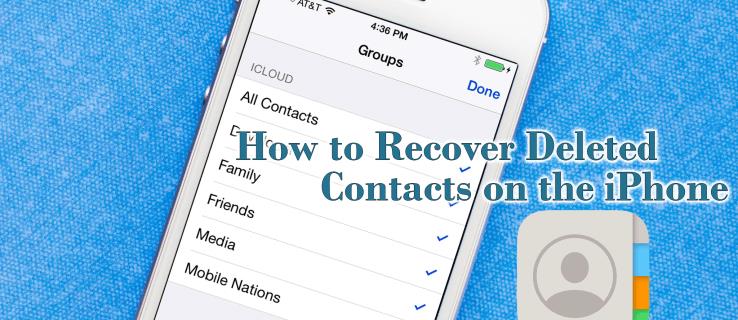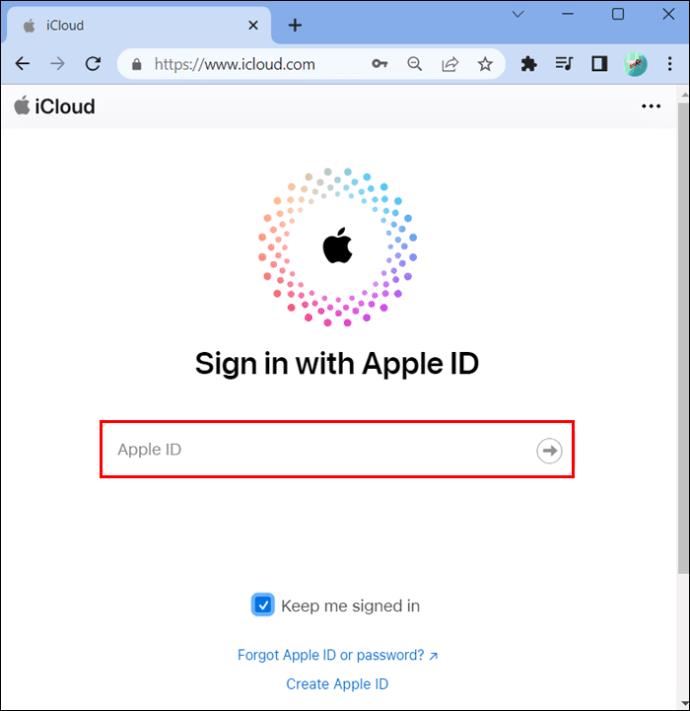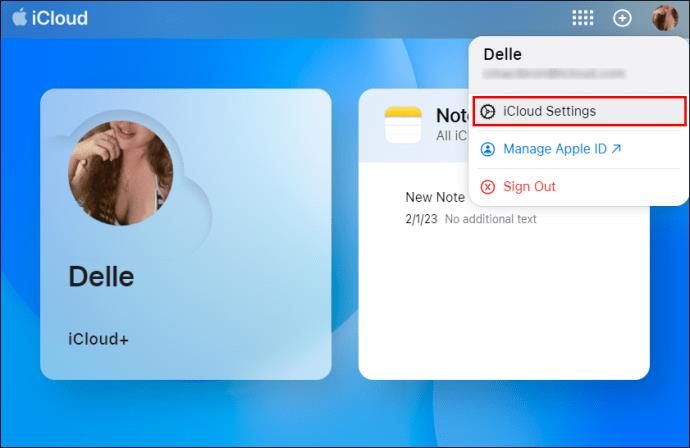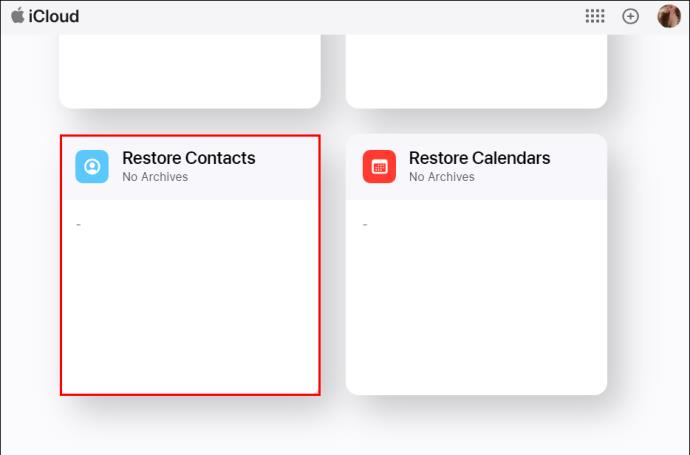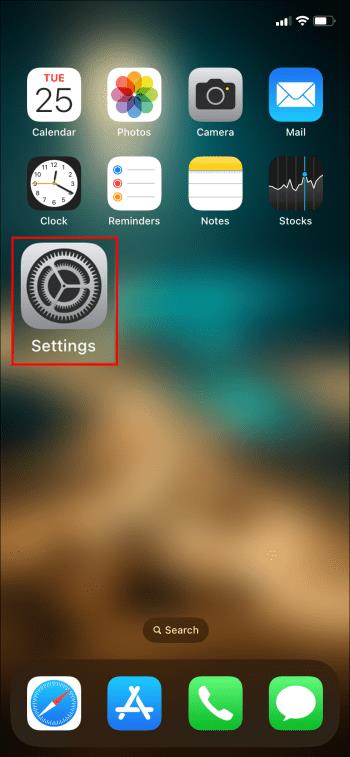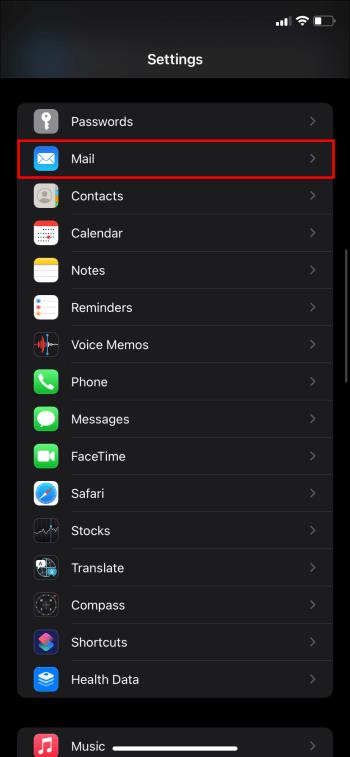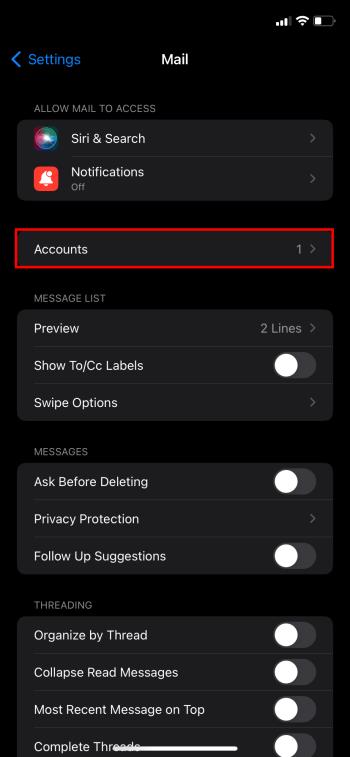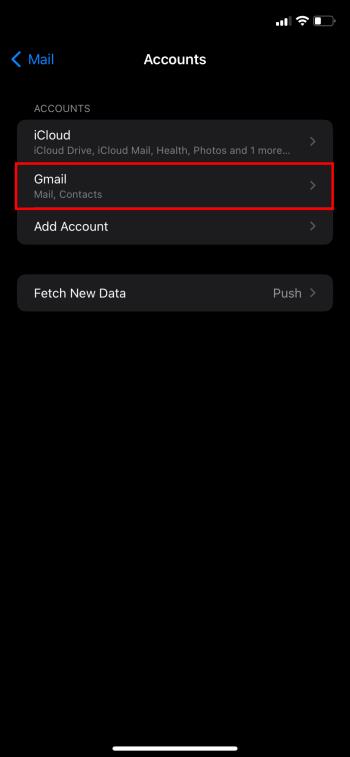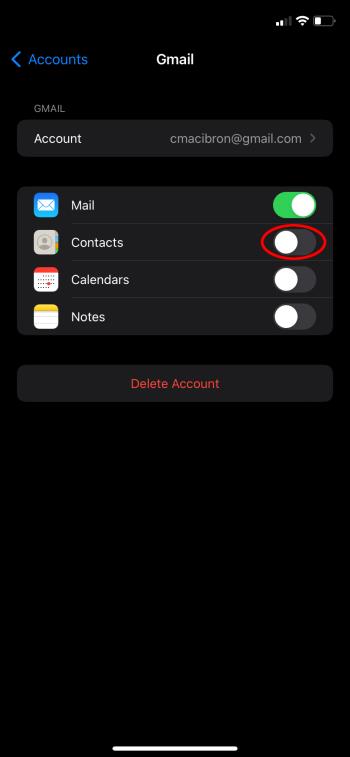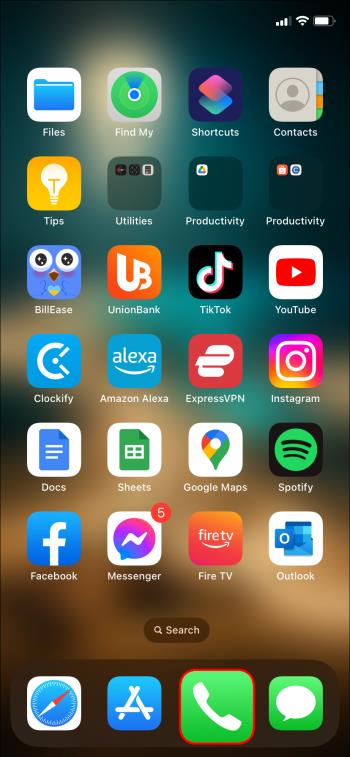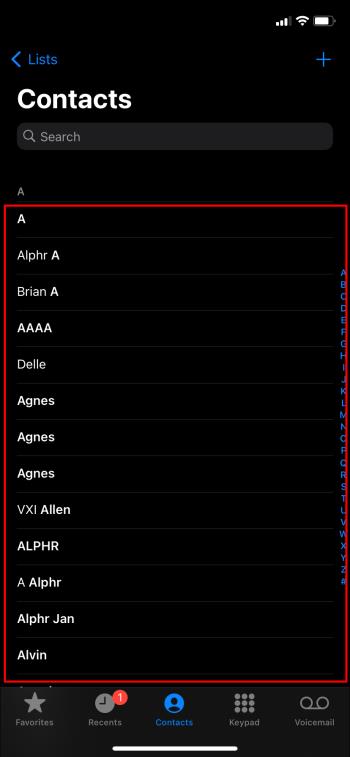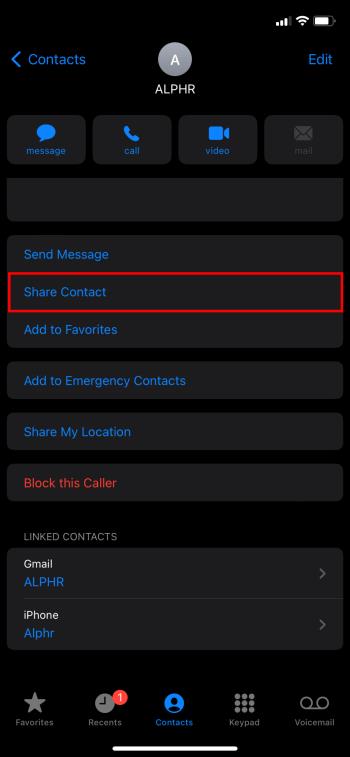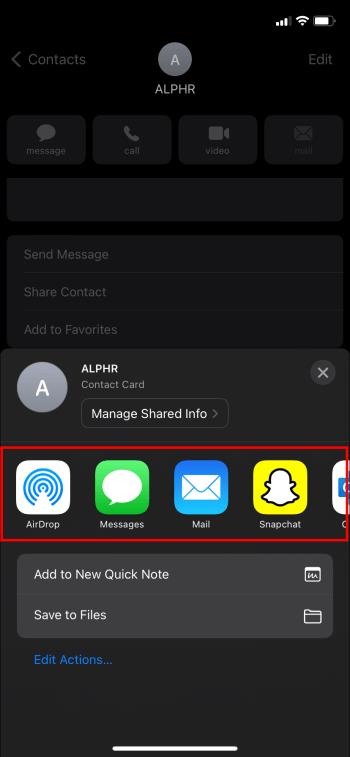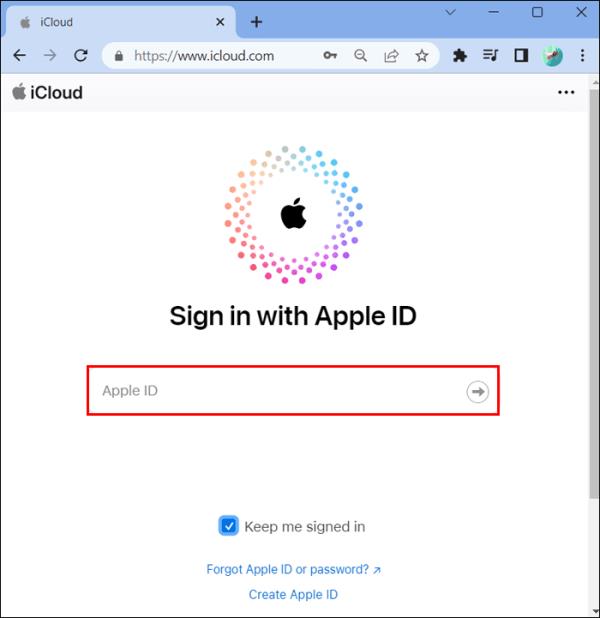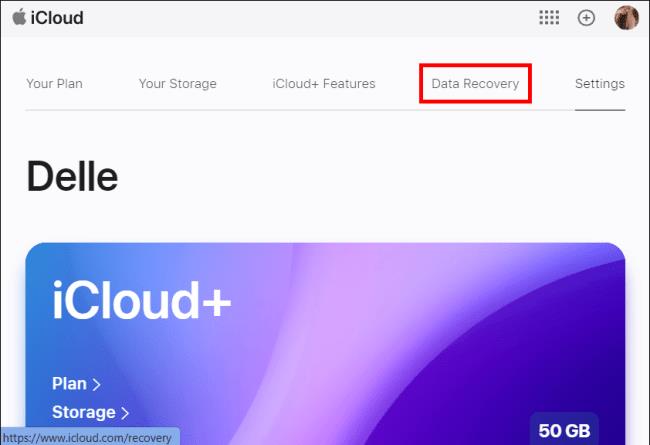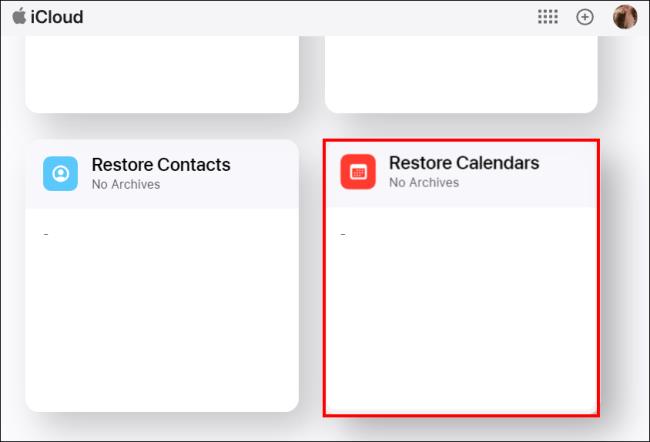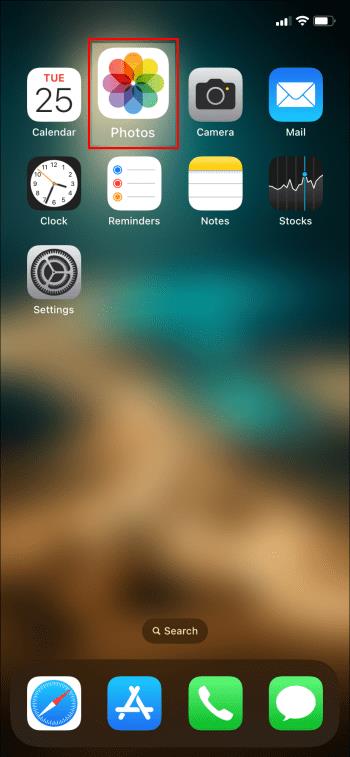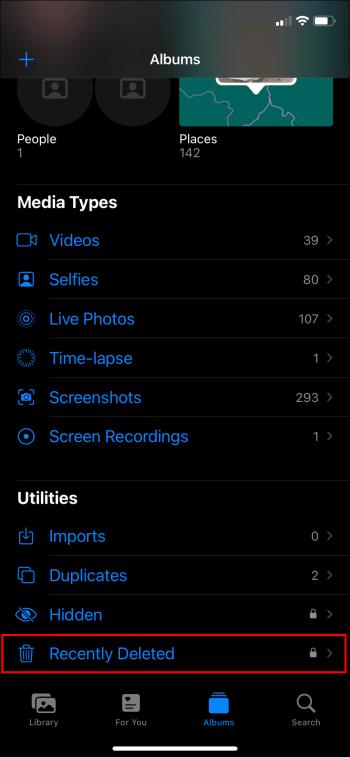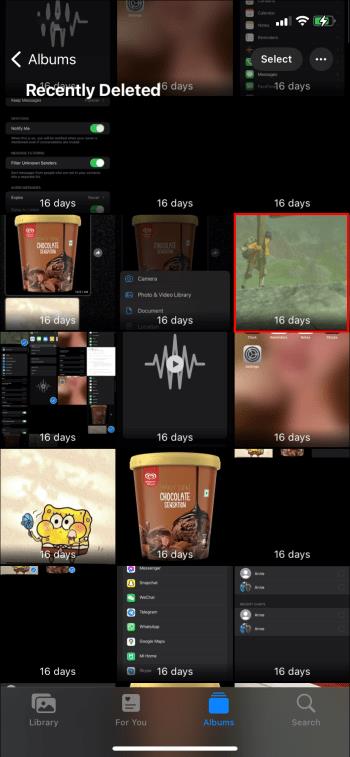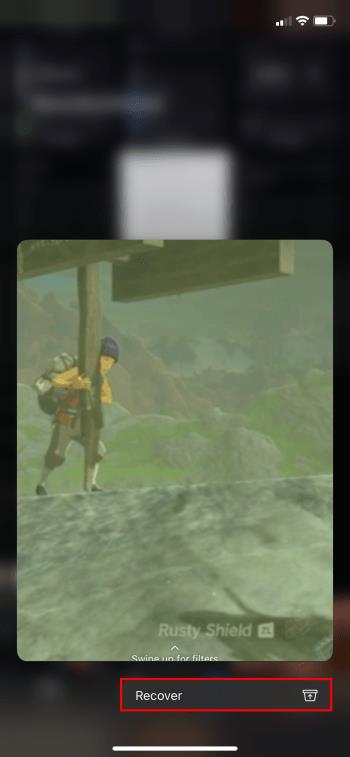Pokud jste se někdy pohádali s přítelem nebo členem rodiny, možná jste je smazali ze seznamu kontaktů na svém iPhonu. Ale co se stane, když jim chcete zavolat, aby si to vymysleli? Nebojte se. Vše není ztraceno.
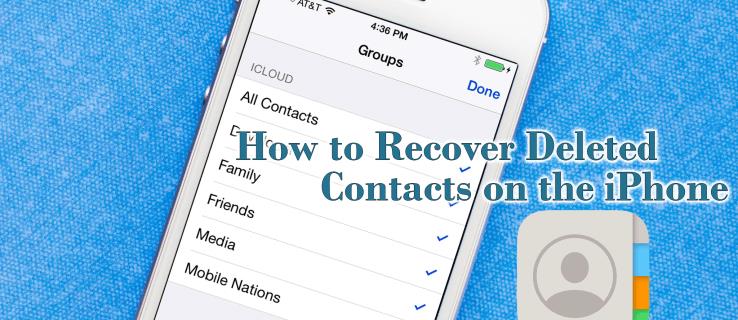
Zde je návod, jak můžete obnovit smazaný kontakt na vašem iPhone.
Jak obnovit smazaný kontakt na vašem iPhone pomocí iCloud
Pokud hledáte kontakt na svém iPhonu a najednou si vzpomenete, že jste jej smazali, nepropadejte panice. Existuje způsob, jak jej obnovit pomocí iCloud.
Zde jsou kroky:
- Přihlaste se do iCloud.
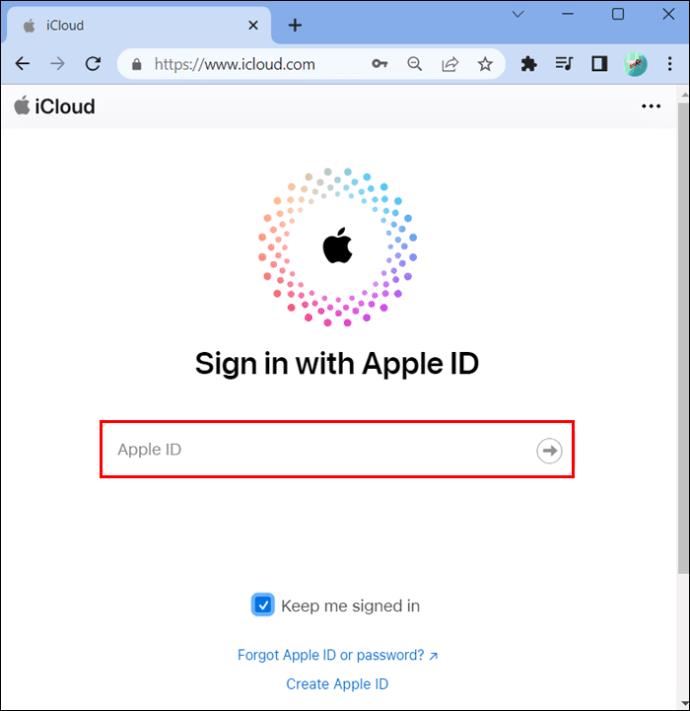
- Přejděte na „Nastavení účtu“.
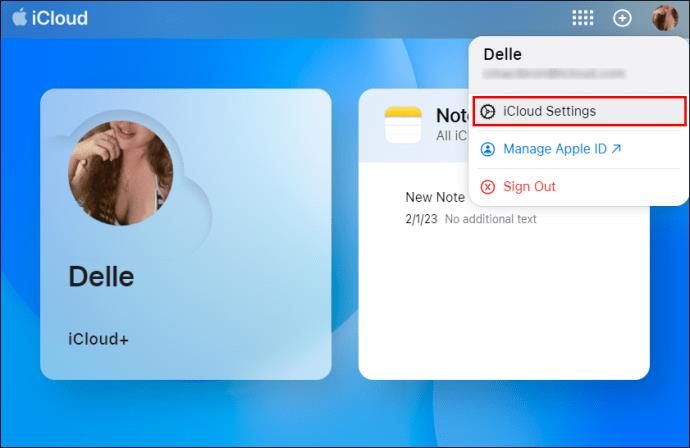
- Hledejte „Pokročilé“.
- Zde najdete „Obnovit kontakty“.
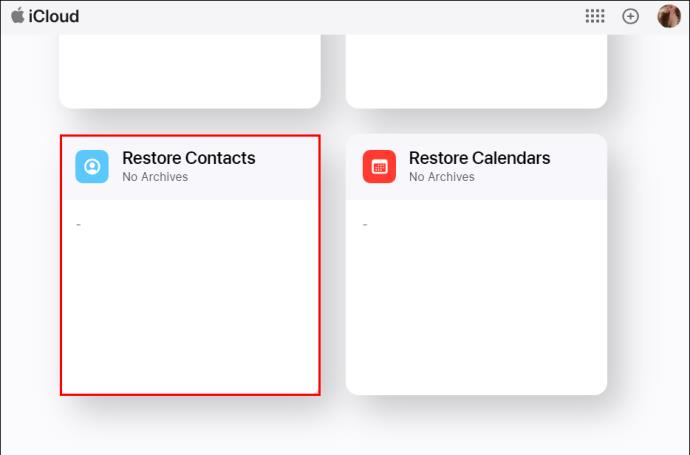
- Najděte datum, kdy jste kontakt odstranili.
- Klikněte na „Obnovit“.
- Opětovným kliknutím na „Obnovit“ potvrďte.
- Obdržíte e-mail z iCloudu, že váš kontakt byl obnoven.
Mějte na paměti, že to obnoví kontakt na všech vašich zařízeních, která jsou připojena k vašemu Apple ID.
Jak obnovit smazaný kontakt na vašem iPhone pomocí Gmailu
Možná se cítíte líní a nechcete popadnout počítač, abyste tento úkol dokončili. To není problém. Pokud jsou vaše kontakty synchronizovány s Gmailem, můžete je obnovit pomocí telefonu.
Zde jsou kroky:
- Přejděte v telefonu do „Nastavení“.
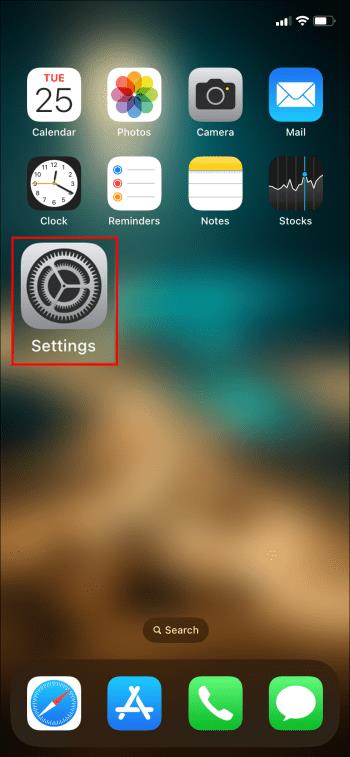
- Vyberte „Pošta“.
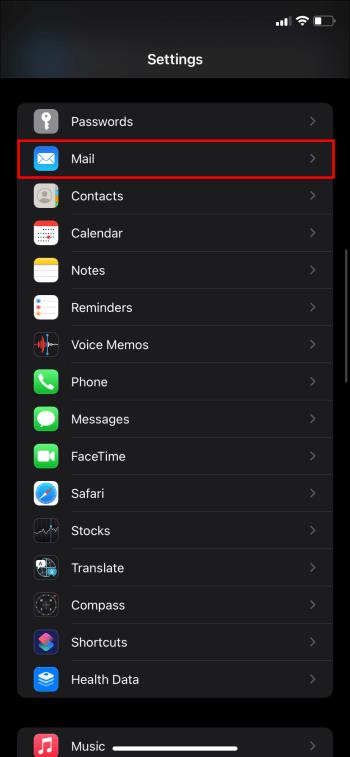
- Přejděte na „Účty“.
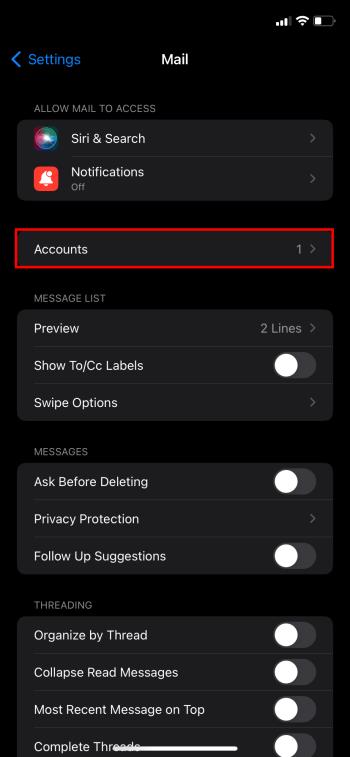
- Vyberte svůj e-mailový účet, který obsahuje vaše kontakty.
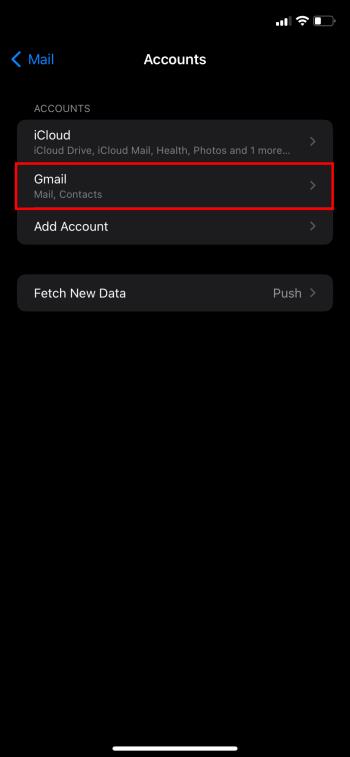
- Povolte jej pro synchronizaci kontaktů s vaším účtem Gmail.
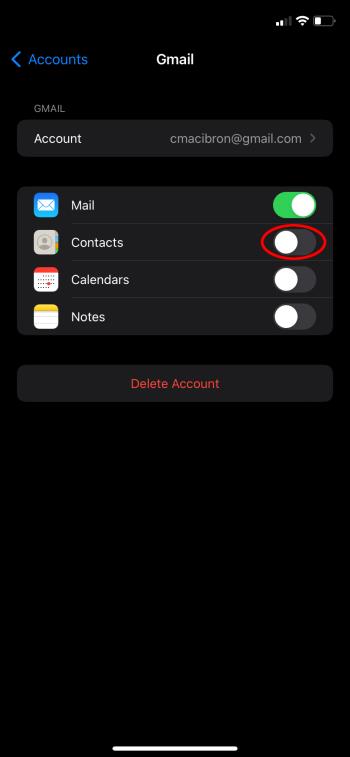
A tak získáte své smazané kontakty zpět.
Jak obnovit smazaný kontakt na vašem iPhone pomocí vašeho starého iPhone
Pokud jste se nemohli rozloučit se svým starým telefonem, mohl by být záchranou a pomoci vám vyřešit problém se ztracenými kontakty. Zde je postup:
- To bude vyžadovat instalaci nové aplikace „ Přenos kontaktů “ do vašeho počítače.
- Otevřete aplikaci.
- Vyberte svůj zdroj a cíl.
- Klikněte na „Pokračovat“.
- Připojte své telefony k počítači.
- Klikněte na „Pokračovat“.
- Vyberte požadované kontakty.
- Klikněte na „Převést“.
A je to, problém vyřešen!
Jak připojit váš iPhone k aplikaci pro přenos kontaktů
Aplikace Přenos kontaktů vám pomůže přenést kontakty mezi telefony. Telefon připojíte k aplikaci takto:
- Spusťte aplikaci na vašem PC.
- Vyberte zdroj a cíl.
- Klikněte na „Pokračovat“.
- Připojte svůj iPhone k počítači pomocí kabelu.
- Nyní můžete přenést všechny kontakty, které se vám líbí.
Je chytré používat k obnově kontaktů aplikace třetích stran?
Můžete najít online aplikace, které vám vrátí vaše data zpět. A mohou to udělat rychle a často zdarma. Ačkoli se to může zdát jako snadný způsob, jak vyřešit váš problém, někteří mohou mít pochybnosti. Poskytnutí přístupu k vašim datům těmto aplikacím může mít dopad na soukromí.
Mějte to na paměti při výběru metody pro obnovu ztracených dat. Neznamená to, že vaše data jistě ukradnou, ale buďte opatrní.
Jak sdílet kontakt s přítelem pomocí vašeho iPhone
Možná tomu problému nečelíte vy, ale spíše přítel. Pokud máte informace, které hledají, není třeba, aby se museli podrobit všem těmto potížím při získávání ztracených dat.
Zde je návod, jak sdílet kontakt s přítelem:
- Přejděte v telefonu na „Kontakty“.
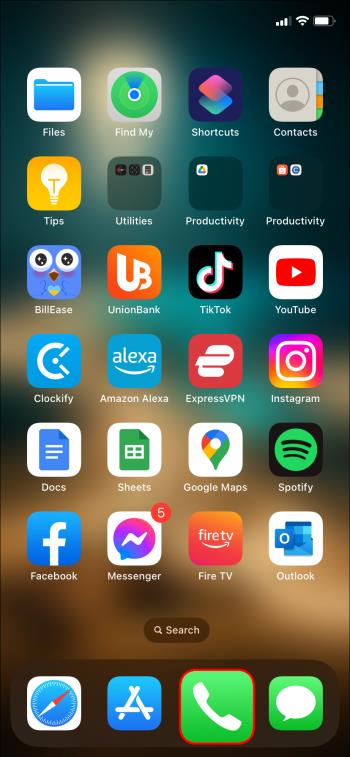
- Vyberte požadovaný kontakt, který chcete sdílet.
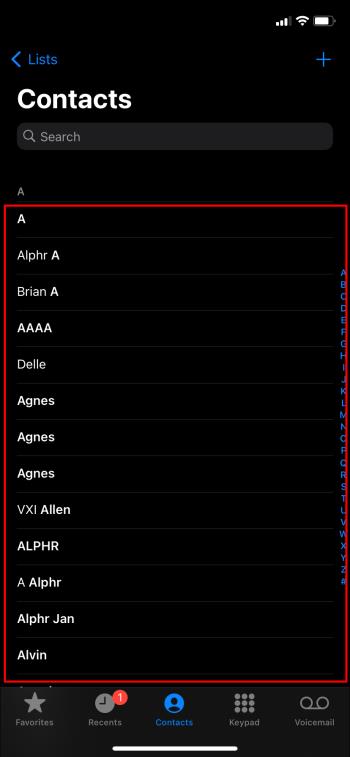
- Přejděte dolů a uvidíte „Sdílet kontakt“.
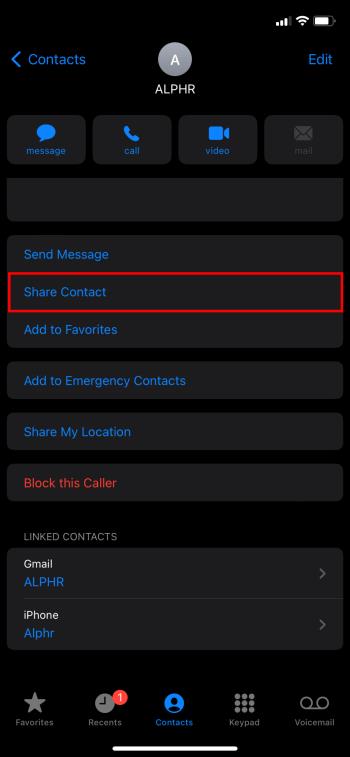
- Vyberte způsob, jakým jej chcete sdílet – prostřednictvím pošty, WhatsApp atd.
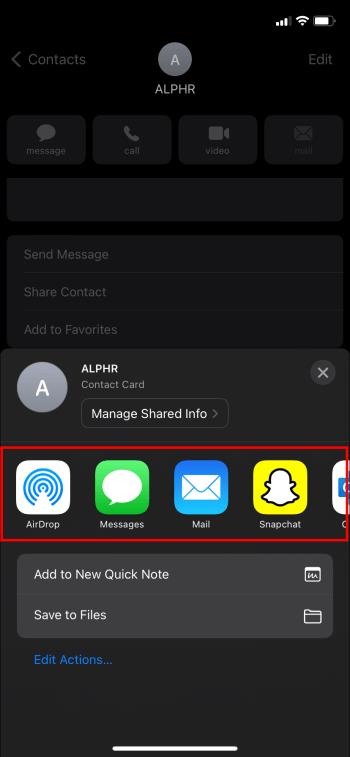
Vždy je dobré mít připraveného přítele, který vám pomůže.
Jak obnovit kalendář na vašem iPhone pomocí iCloud
Možná jste nepřišli o kontakt, ale o své kalendáře. Jak teď budete na všechna ta důležitá setkání vzpomínat? Nepropadejte panice, můžete je také obnovit. Zde je postup:
- Přihlaste se do iCloud.
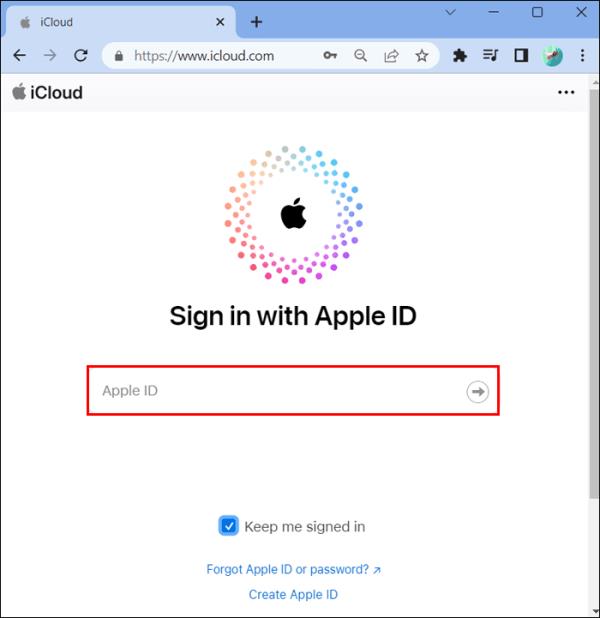
- Hledejte „Obnova dat“.
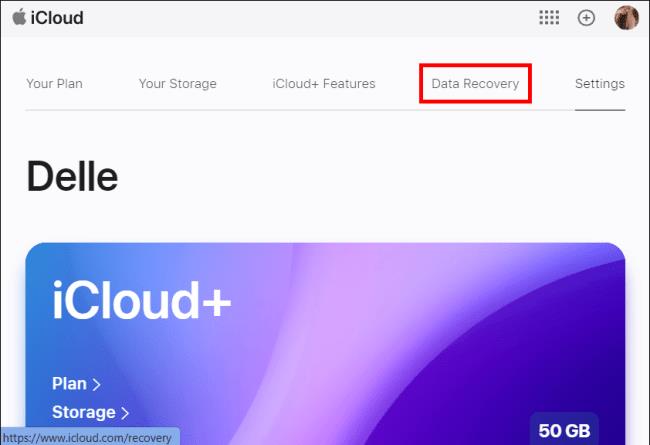
- Vyberte „Obnovit kalendář“.
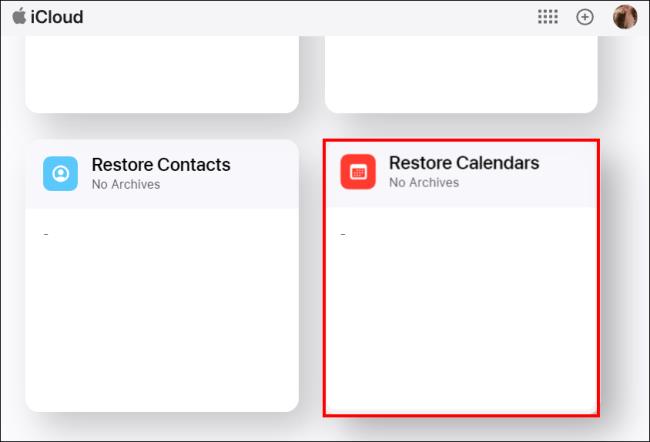
- Vyberte datum, od kterého chcete obnovit.
- Vyberte „Obnovit“.
- Pro potvrzení klikněte znovu na „Obnovit“.
Nyní jsou všechna vaše data zpět a můžete podle toho pokračovat v plánování zbytku dne.
Jak obnovit smazané fotografie na vašem iPhone
Pořizování velkého množství obrázků může být zdrcující. Takže je smažete, abyste toho později litovali.
Ale nebojte se, existuje způsob, jak je získat
- Přejděte do „Galerie“ svého telefonu.
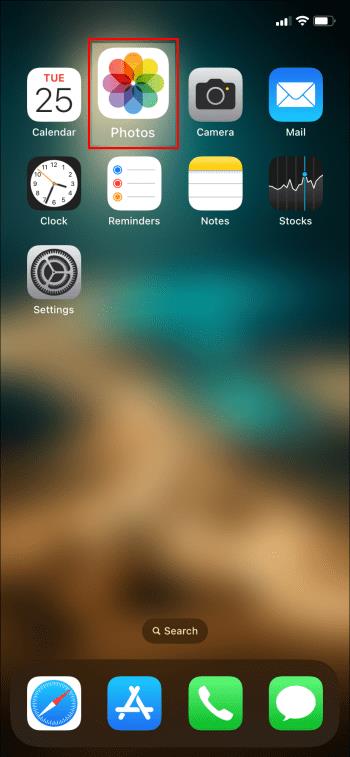
- V dolní části obrazovky najdete „Nedávno smazáno“.
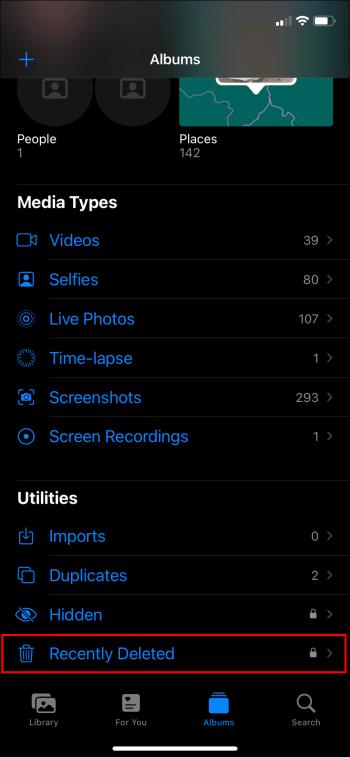
- V této složce jsou všechny fotografie, které jste smazali za posledních 30 dní.
- Otevřete ten, který chcete obnovit.
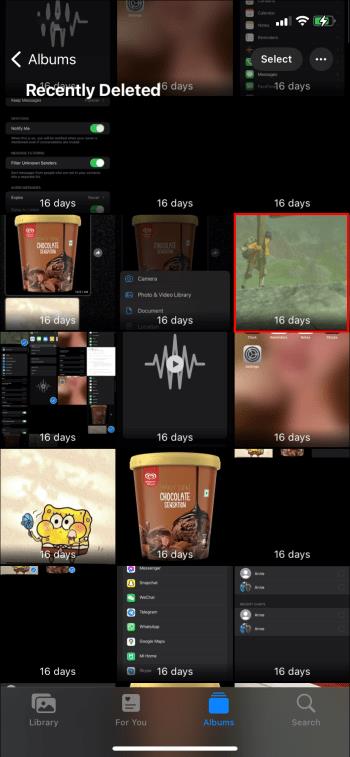
- Vpravo dole uvidíte „Obnovit“.
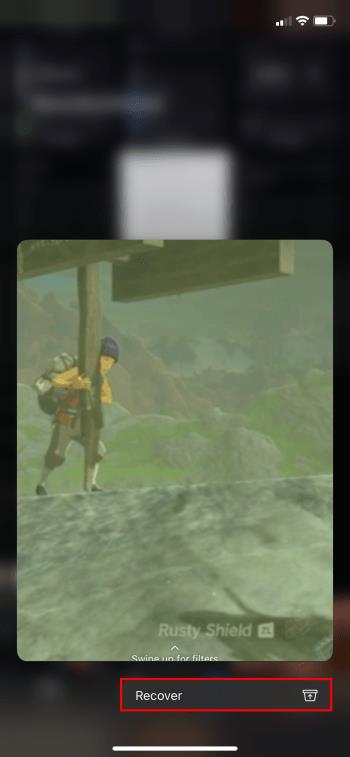
Nyní můžete získat ty fotografie, které se na první pohled nezdály dost dobré. Pamatujte, že to můžete udělat pouze 30 dní poté, co jste je smazali. Budou navždy pryč, pokud je neobnovíte.
Nejčastější dotazy
Můžete vymazat všechna data z vašeho iPhone pomocí počítače?
V případě, že prodáváte nebo darujete svůj iPhone, je dobré z něj vymazat všechna data. Můžete to provést připojením k počítači pomocí kabelu. Až to uděláte, otevřete iTunes a vyberte „Obnovit iPhone“. Nyní je váš telefon zpět do nastavení výrobce.
Můžete vymazat všechna data z vašeho iPhone bez použití PC?
V případě, že chcete vymazat vše z vašeho iPhone, aniž byste jej museli připojovat k počítači, nebojte se. To je možné, když v telefonu přejdete do „Nastavení“. Zde v „Obecné“ najdete možnost vymazat vše z telefonu. Pak bude telefon, jako by nikdy nebyl datově využíván.
Proč na mém iPhonu chybí kontakty?
Představte si, že zapnete telefon a uvědomíte si, že kontakty, o kterých víte, že jste je nesmazali, tam nejsou. Chyby, jako jsou tyto, se stávají při útěku z telefonu nebo pokud jste je po aktualizaci softwaru nesynchronizovali do iCloudu. Nepanikařte. Přečtení tohoto článku vám ukáže způsoby, jak je získat zpět.
Mohu trvale smazat fotografie na svém iPhone, aniž bych musel čekat 30 dní?
Smazáním fotografií na vašem iPhone je přesunete do složky „Nedávno smazané“. Zůstanou tam 30 dní, dokud nebudou navždy pryč. Pokud však nechcete čekat tak dlouho, jednoduše přejděte do této složky a ručně je odtud odstraňte. Bohužel prozatím neexistuje možnost je trvale smazat, aniž byste přešli do této složky a udělali to sami.
Neztraťte se v moři dat
Je uklidňující vědět, že existuje způsob, jak získat své kontakty, i když se zdá, že veškerá naděje je ztracena. Naštěstí existují možnosti, jak tato data získat zpět, bez ohledu na to, zda jde o kontakty, fotografie nebo kalendáře. Můžete to udělat pomocí iCloud, Gmail nebo dokonce starého iPhone. K vyřešení tohoto problému existuje také možnost použití určitých aplikací. Pamatujte však, že tyto mohou představovat hrozbu pro vaše soukromí.
Už jste někdy smazali kontakt na svém iPhone? Pokud ano, podařilo se vám je získat? Řekněte nám to v sekci komentářů níže.